
بررسی مانیتور گیمینگ M27Q گیگابایت
بهلطف تکنیکهای بصری جدید بهکاررفته در بازیهای ویدئویی، امروزه گیمرها علاوهبر سختافزار در خرید مانیتور نیز وسواس بسیاری بهخرج میدهند. پارامترهایی همچون نرخ نوسازی بالا، سرعت پاسخگویی مناسب و تأخیر ورودی پایین جزو مؤلفههای تأثیرگذار در انتخاب مانیتور گیمنیگ خوب بهشمار میروند. شرکت تایوانی گیگابایت به عنوان یکی از برندهای فعال در بازار سختافزار، توجه ویژهای به مانیتورهای گیمینگ دارد و محصولات خود را در محدودههای قیمتی متنوعی ارائه میکند.
مانیتور گیمینگ M27Q گیگابایت، جزو مدلهای میانردهی تایوانیها به حساب میآید و با قیمت حدود ۳۰ میلیون تومان در بازار ایران به فروش میرسد. (قیمت در شهریور ۱۴۰۲ بهروز شد) گیگابایت به M27Q لقب اولین مانیتور گیمینگ KVM (قابلیت استفاده از یک ست کیبورد و ماوس برای کنترل دو کامپیوتر) دنیا را میدهد. نگاهی گذرا به مشخصات فنی M27Q مشخص میکند که گیگابایت حداقل روی کاغذ یکی از بهترین محصولات بازار را در این محدوده قیمتی روانهی بازار کرده است که میتواند نهتنها گیمرها بلکه کاربران حرفهای همچون گرافیستها را نیز به خرید این محصول ترغیب کند. در ادامه با بررسی مانیتور گیمینگ M27Q گیگابایت همراه زومیت باشید.
طراحی و مجموعه درگاه مانیتور M27Q گیگابایت
گیگابایت مانیتورهای گیمنیگ خود را در دو سری GIGABYTE و AORUS ارائه میکند و M27Q عضوی از خانواده مانیتورهای GYGABYTE به حساب میآید. نمایشگر تخت ۲۷ اینچی M27Q در قسمت بالا و طرفین با حاشیههای بسیار باریک دربرگرفته شده است؛ اما حاشیهی پایین که نام گیگابایت روی آن دیده میشود، ضخامت بیشتری دارد. حاشیههای باریک M27Q آن را به گزینهای ایدهآل برای قرار گرفتن در سیستمهایی با چند مانیتور تبدیل میکند. بدنهی M27Q جنسی کاملا پلاستیکی دارد؛ اما کیفیت ساخت مطلوب، باعث استحکام نسبتا خوب آن میشود و احتمالا در مواقعی که حین بازی از کوره در میروید، مقاومت خوبی از خود نشان خواهد داد.

پایهی نمایشگر در مدلهای مختلف خانوادهی GIGABYTE طراحی ضخیمتری نسبت به مدلهای خانواده AORUS دارد. تنظیم ارتفاع مانیتور بهصورت ریلی و با استفاده از مانت عمودی متصل به پایه انجام میشود و ارتفاع مانیتور را میتوان تا ۱۳۰ میلیمتر تغییر داد. روی همین مانت عمودی هم حفرهای برای مدیریت کابلها در نظر گرفته شده است. با توجه به تجربهای که در هنگام کار با M27Q داشتیم، تنظیم ارتفاع مانیتور بهراحتی صورت میگیرد و قرار دادن مانیتور روی بالاترین ارتفاع، باعث میشود حتی افراد قدبلند نیز به استفاده از استند نیازی نداشته باشند.
علاوه بر تنظیم ارتفاع، میتوانید مانیتور را در محدوده ۲۰- تا ۵- درجه کج (Tilt) کنید؛ اما امکان چرخاندن (Swivel) آن را نخواهید داشت، بدین مفهوم که نمیتوان تصویر را بهصورت عمودی دید. خوشبختانه M27Q با مانت ۱۰۰×۱۰۰ میلیمتری VESA به دیوار هم متصل میشود. ضخامت نمایشگر بدون پایه حدود ۴ سانتیمتر است و بنابراین در هنگام اتصال به دیوار عمق اندکی را اشغال میکند.

پنل پشت M27Q نمای مدرنی دارد و گیگابایت آن را با ترکیبی از پلاستیک مات و براق طراحی کرده است. دکمه پاور و دکمه KVM در قسمت پایین سمت راست پنل پشت تعبیه شدهاند و درگاهها با چینش افقی در عرض پنل پشت جای گرفتهاند. با استفاده از قابلیت KVM که گیگابایت مانور زیادی روی آن میدهد، میتوانید از یک ست کیبورد و ماوس برای کنترل دو سیستم استفاده کنید. برای استفاده از KVM صرفا باید دانگل کیبورد و ماوس را به پورتهای USB 3.0 مانیتور متصل و دستگاه دوم را با استفاده از پورت USB-C به مانیتور وصل کنید. در ادامه با فشردن کلید KVM پشت مانیتور، دستگاهی را که میخواهید ماوس و کیبورد روی آن فعال باشد، انتخاب میکنید.
ابعاد M27Q با پایه، ۲۰۲٫۹ × ۵۳۳٫۵ × ۶۱۵٫۱ میلیمتر است و ضخامت نمایشگر با درنظر گرفتن پایه ۱۴٫۸ سانتیمتر اندازهگیری میشود که M27Q را برای استفاده روی میزهایی با عرض کم به گزینه مناسبی تبدیل میکند. وزن مانیتور گیگابایت M27Q نیز با پایه به ۵٫۵ کیلوگرم میرسد.




درگاههای تعبیه شده در پنل پشت M27Q، مجموعهای نسبتا کامل در اختیار گیمرها قرار میدهد. یک 1.2 Diaplay Port، دو درگاه HDMI 2.0، دو درگاه USB 3.0، یک درگاه USB-C، جک ۳٫۵ میلیمتری هدفون و درگاه پاور برای M27Q در نظر گرفته شده است، اما از درگاه HDMI 2.1 خبری نیست. درگاه USB-C علاوهبر ارائهی خروجی تصویر، با فراهم کردن توان ۱۰ وات میتواند برای شارژ کردن دستگاههای کوچکتر مثل گوشیهای هوشمند یا هدفونهای بیسیم هم مورد استفاده قرار بگیرد.
کیفیت تصویر مانیتور M27Q گیگابایت
مانیتور گیمینگ M27Q گیگابایت از نمایشگر ۲۷ اینچ LCD IPS استفاده میکند که رزولوشن QHD یا ۱۴۴۰×۲۵۶۰ را با عمق رنگی ۸ بیت، نسبت تصویر ۱۶:۹ و تراکم ۱۰۹ پیکسلبراینچ در اختیار میگذارد. نورپردازی پنل مات M27Q به صورت Edge Type انجام میشود؛ به این معنی که ناحیههای نورانی متشکل از LED-ها در اطراف یا لبههای نمایشگر قرار گرفتهاند و نور خود را به سمت قسمت میانی پنل میتابانند. استفاده از چنین آرایهای باعث میشود که پنلهای Edge Type کیفیت تصویر پایینتری نسبت به پنلهای Full-Array داشته باشند و بهخصوص در نمایش سطح رنگهای سیاه، عملکرد مناسبی ارائه نکنند.
مانیتور Q27M پنج پروفایل تصویر برای نمایش محتوای SDR در اختیار میگذارد. در صورتی که از تنظیمات این پروفایلهای پیشفرض نمایشگر راضی نباشید، میتوانید از بخش تنظیمات، تا ۳ پروفایل با مشخصات دلخواهتان ایجاد کنید یا مشخصات حالتهای تصویر پیشفرض را تغییر دهید.
حالتهای نمایش تصویر SDR و HDR
- FPS
- Movie
- Reader
- RTS/RPG
- sRGB
- Standard
برای سنجش روشنایی نمایشگر M27Q، روشنایی تمام حالتهای تصویر را در حالت SDR با الگوهای مختلف اندازهگیری کردیم. روشنایی در هنگام نمایش محتوای HDR را نیز با الگوی ۱۰ درصد سنجیدیم. توجه داشته باشید که روشنایی نمایشگر در هر کدام از حالتهای تصویر، بهصورت پیشفرض روی مقادیر مختلفی تنظیم شدهاند، ما نیز نتایج جدول زیر را براساس همین سطوح روشنایی به دست آوردهایم.
روشنایی مانیتور گیمینگ M27Q گیگابایت | |||||||
|---|---|---|---|---|---|---|---|
حالتهای تصویر / درصد سفیدی الگو | ۲ درصد | ۱۰ درصد | ۲۵ درصد | ۵۰ درصد | ۹۰ درصد | ۱۰۰ درصد | |
SDR | FPS | ۳۱۸ | ۳۲۴ | ۳۲۳ | ۳۲۰ | ۳۲۱ | ۳۱۹٫۶ |
Movie | ۳۵۱ | ۳۵۹٫۵ | ۳۵۹ | ۳۵۸ | ۳۵۹٫۵ | ۳۵۴٫۶ | |
Reader | ۲۰۰ | ۲۰۳٫۸ | ۲۰۳ | ۲۰۴ | ۲۰۵٫۱ | ۲۰۴٫۲ | |
RTS/RPG | ۳۴۰٫۷ | ۳۴۴٫۳ | ۳۴۳ | ۳۴۵ | ۳۴۲ | ۳۴۳٫۸ | |
sRGB | ۱۲۷٫۶ | ۱۲۷٫۳ | ۱۲۹٫۵ | ۱۲۹ | ۱۳۰ | ۱۲۹٫۴ | |
Standard | ۱۸۵٫۳ | ۱۸۶٫۴ | ۱۸۶ | ۱۸۷٫۵ | ۱۸۶٫۵ | ۱۸۶ | |
HDR | HDR | -- | ۳۵۴ | -- | -- | -- | -- |
همانطور که در جدول مشاهده میکنید، پروفایل sRGB کمترین روشنایی و پروفایل Movie بیشترین روشنایی تصویر را در اختیار میگذارند؛ بنابراین برای سنجش کنتراست تصویر از حالت Movie استفاده کردیم. کنتراست نمایشگر M27Q در این حالت برابر با ۱۲۹ به دست آمد که حتی برای یک پنل LCD نیز عملکرد چندان جالبی به حساب نمیآید.
برای سنجش کمترین مقدار روشنایی نمایشگر M27Q، از طریق تنظیمات، گزینهی روشنایی را روی صفر تنظیم کردیم و روشنایی را در الگوی سفید ۱۰۰ درصد، ۴۵ نیت به دست آوردیم. با این مقدار روشنایی، مانیتور M27Q برای کار در محیطهای تاریک چندان مناسب نیست و چشم را اذیت میکند.
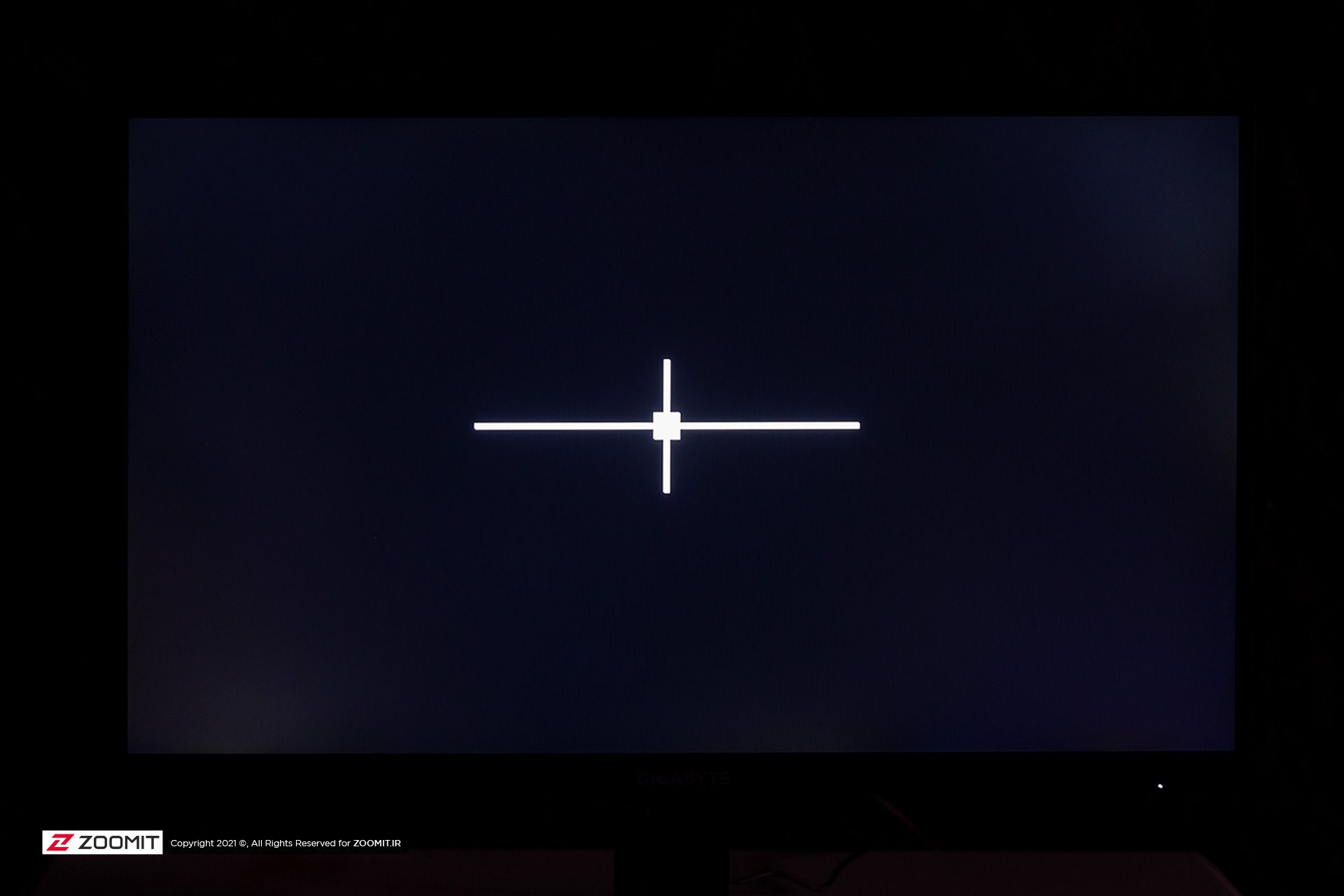
تست نشت نور مانیتور M27Q گیگابایت
مانیتور Q27M برای نمایش محتوای HDR، استاندارد Display HDR400 را دریافت کرده است که پایینترین سطح HDR به حساب میآید و به نسبت سایر استانداردها، رنگها را در کوچکترین فضای رنگی، یعنی sRGB نمایش میدهد. Display HDR400 برای بهبود کنتراست پویا، روشنایی کل نمایشگر را با استفاده از تیرگی کلی (Global dimming) پایین میآورد. بیشینه روشنایی استاندارد مذکور، روی کاغذ میتواند به ۴۰۰ نیت برسد که در بهترین حالت، ۵۰ درصد از استاندارد SDR بیشتر است.
در زمان نمایش محتوای HDR، عملکرد مانیتور گیمینگ M27Q در پروفایلهای مختلف تفاوتی ندارد و طبق نتیجهی آزمایش ما، در همهی حالتها روشنایی تصویر را به ۳۵۴ نیت میرساند که با توجه به استاندارد HDR400 تلویزیون، روشنایی نه چندان مناسب؛ اما معقولی به حساب میآید.
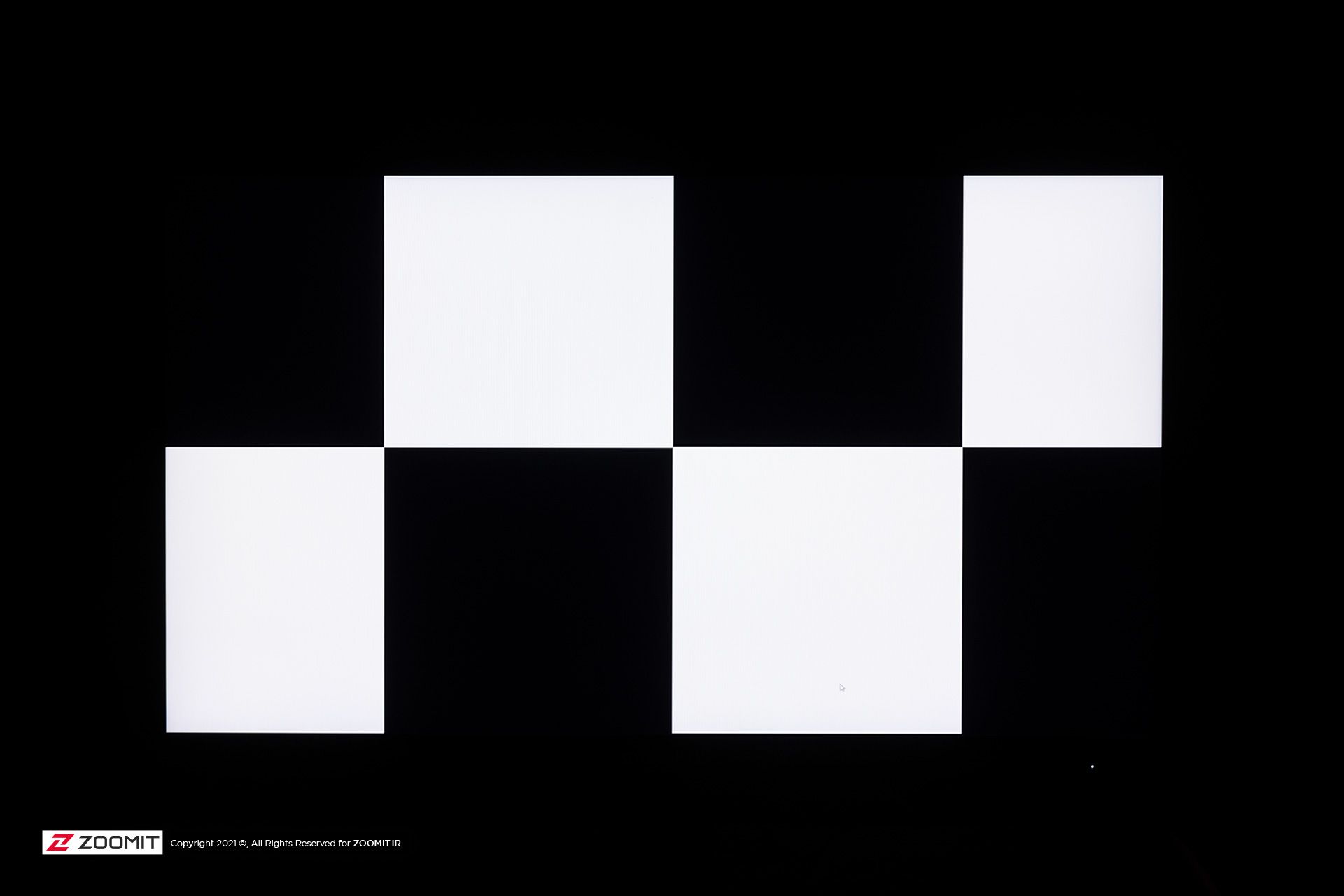
تست کنتراست مانیتور M27Q گیگابایت
نمایش دقیق رنگها بخش مهمی از تجربهی بصری را شکل میدهد و مانیتورها باید علاوهبر پوششدهی مناسب فضاهای رنگی، رنگهایی با دقت بالا تولید کنند. برای بررسی عملکرد رنگی مانیتور M27Q، پوششدهی و دقت رنگ حالتهای مختلف تصویر را در فضای رنگی sRGB و همچین فضاهای رنگی بزرگتر DCI-P3 و Rec 2020 اندازهگیری کردیم.
عملکرد مانیتور گیمینگ M27Q گیگابایت در پوشش فضاهای رنگی | ||||||
|---|---|---|---|---|---|---|
حالت تصویر / فضای رنگی | sRGB | DCI-P3 | Rec. 2020 | |||
پوشش | خطای میانگین | پوشش | خطای میانگین | پوشش | خطای میانگین | |
FPS | ۱۰۰ | ۹٫۵ | ۹۰٫۵ | ۹٫۹ | ۷۶٫۲ | ۱۱٫۳ |
Movie | ۱۰۰ | ۶٫۷ | ۹۲ | ۶٫۴ | ۷۷٫۸ | ۷٫۵ |
Reader | ۱۰۰ | ۴٫۱ | ۹۱٫۶ | ۴ | ۷۵٫۴ | ۵٫۹ |
RTS/RPG | ۱۰۰ | ۵٫۵ | ۹۲٫۵ | ۴٫۳ | ۷۶٫۳ | ۴٫۹ |
sRGB | ۹۷٫۲ | ۵٫۷ | ۷۵٫۲ | ۷٫۴ | ۵۶٫۶ | ۹٫۷ |
Standard | ۱۰۰ | ۶٫۳ | ۹۲٫۷ | ۶ | ۷۸٫۲ | ۷٫۲ |
براساس نتایج بهدستآمده در بررسیهای ما، به جز پروفایل sRGB، تمام حالتهای دیگر تصویر مانیتور M27Q حدود ۱۰۰ درصد فضاهای رنگی sRGB، بالای ۹۰ درصد فضای وسیع DCI-P3 و حدود ۷۵ درصد فضای رنگی وسیعتر Rec 2020 را پوشش میدهند. با وجود این عملکرد عالی، خطای نمایش رنگها چندان جالب نیست که باعث میشود در هنگام کار با مانیتور متوجه آبی یا سرد بودن بیش از حد رنگها شوید. حالت تصویر Reader دقیقترین رنگها و حالت تصویر RTS/RPG خنثیترین رنگها بهلحاظ دمایی را تولید میکنند.
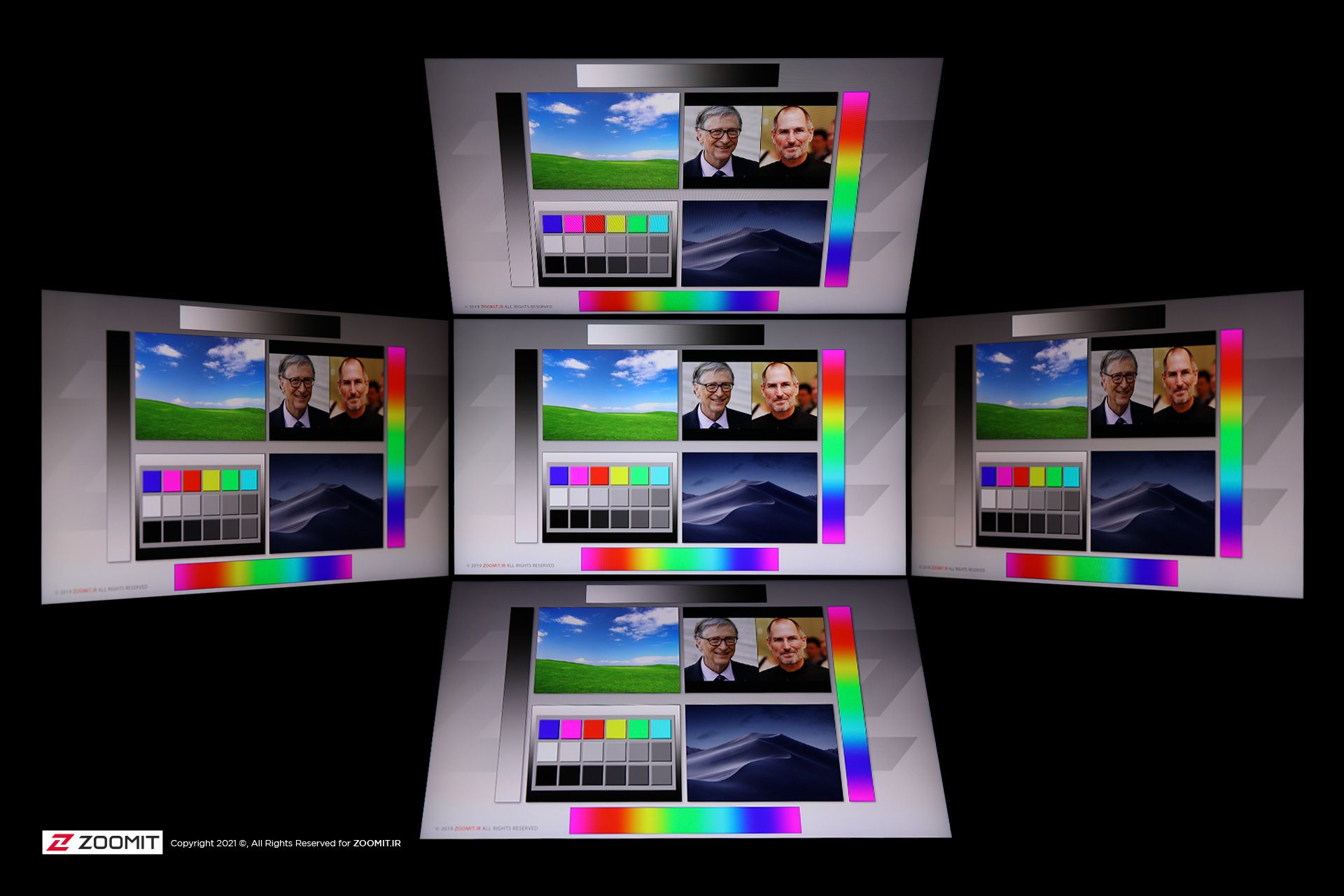
تست زاویهی دید مانیتور M27Q گیگابایت
نمایشگرهای IPS زاویه دید وسیعی دارند و M27Q نیز از این قاعده مستثنا نیست. گیگابایت ادعا میکند که زاویه دید نمایشگر M27Q در امتداد افقی و عمودی ۱۷۸ درجه است. تجربهی ما از کار با مانیتور گیمینگ گیگابایت نشان از صحت ادعای شرکت تایوانی دارد و میتوانید برای بازیهای چندنفرهی محلی یا کاربری در سیستمهایی با چند مانیتور روی M27Q حساب باز کنید.
قابلیتهای گیمینگ مانیتور M27Q گیگابایت
با توجه به جزئیات بسیار بالای بازیها بهویژه در کنسولهای نسل جدید، گیگابایت روی نرخ نوسازی مانیتور گیمینگ M27Q حساب ویژهای باز کرده است و ادعا میکند که مانیتور گیمینگش نرخ نوسازی ۱۷۰ هرتز را بهصورت پیشفرض و بدون نیاز به انجام تنظیمات اضافی در اختیار کاربر قرار میدهد. بااینوجود، چنین سناریویی تنها در صورت اتصال با Display Port اتفاق میافتد؛ بدینترتیب چنانچه مانیتور را با کابل HDMI به سیستم خود متصل کرده باشید، نرخ نوسازی نهایتا به ۱۴۴ هرتز میرسد؛ البته نرخ نوسازی ۱۴۴ هرتز هم با توجه به قدرت سختافزاری سیستم، میتواند اکثر بازیها را با بهترین جزئیات نمایش دهد. مانیتور M27Q از نرخ نوسازی متغیر (VRR) بین ۲۰ تا ۱۷۰ هرتز با استاندارد FreeSync شرکت AMD پشتیبانی میکند؛ اما گواهی G-SYNC را بهصورت رسمی از انویدیا دریافت نکرده است.

برای هرچه بهتر شدن تجربهی گیمرها، M27Q قابلیتهای متنوعی را ارائه میکند. در حالت عادی برای انجام تنظیمات مانیتور، انتخاب حالتهای مختلف تصویر و همچنین فعال یا غیرفعال کردن قابلیتهای گیمینگ M27Q، باید از دکمهی پاور کمک بگیرید. برای راحتتر شدن دسترسی به تنظیمات، قابلیت OSD Sidekick که بهصورت نرمافزاری از سایت گیگابایت قابل دانلود است، به کمکتان میآید تا بتوانید تمام تنظیمات مربوط به مانیتور را با استفاده از ماوس و کیبورد کنترل کنید.
دیگر امکانات مخصوص گیمرها، با استفاده از گزینهی Game Assist در دسترس قرار میگیرد. در هنگام بازی میتوانید گزینههایی همچون تایمر، شمارندهی زمان، Crosshair برای بازیهایی که نشان هدف را در میانهی صفحهنمایش نمیدهند و همچنین Aim Stabilizer برای پایدار شدن تصویر در هنگام نشانهگیری در بازیها را فعال کنید. مانیتور گیمینگ M27Q، قابلیتهای تصویر در تصویر (PIP) و تصویر در کنار تصویر (PBP) را نیز ارائه میکند؛ مثلا میتوانید همزمان با انجام بازی، ویدیوی راهنمای آن را نیز از یوتیوب تماشا کنید.

قابلیت Dashboard برای گیمرهایی که علاقه دارند در حین بازی از وضعیت کارکرد سیستمشان مطلع باشند، در نظر گرفته شده است. با فعال کردن این گزینه، اطلاعاتی همچون نرخ فریم، دما، فرکانس و سرعت چرخش فن برای CPU و GPU بهنمایش در میآید. برای بهبود سطح روشنایی در صحنههای تاریک بازیها، قابلیت Black Equalizer به کمکتان میآید تا بدون روشنشدن بیش از حد مناطق پر نور، جزئیات تصویر در همهی بخشها افزایش پیدا کند.
مانیتور گیمینگ M27Q محتوای بازیها را با تأخیر ورودی بسیار پایین نمایش میدهد. براساس بررسیهای انجامگرفته، تأخیر ورودی در رزولوشن و نرخ نوسازی پیشفرض برابر با ۳٫۲ میلیثانیه است که از عملکرد عالی محصول گیگابایت حکایت دارد. تأخیر ورودی در نرخ نوسازی ۶۰ هرتز افزایش مییابد و به حدود ۸٫۵ میلیثانیه میرسد.
جمعبندی
مانیتور گیمینگ Q27M بهعنوان محصول میانردهی گیگابایت، بیشتر قابلیتهای مورد نیاز گیمرها را دراختیارشان میگذارد. لبههای باریک نمایشگر و زاویه دید وسیع، خیال گیمرها را تا حد زیادی از کاربری در سیستمهایی با چند مانیتور راحت میکند. نرخ نوسازی ۱۷۰ هرتز در کنار پشتیبانی از FreeSync و همچنین تأخیر ورودی بسیار کم، بازی روی مانیتور گیگابایت را به تجربهی لذتبخشی تبدیل میکند.

ما برای آزمایش تجربهی بازی Q27M از سیستمی با پردازندهی گرافیکی RTX 3090 انویدیا و پردازندهی هشت هستهای Core i9-11900K اینتل بهره گرفتیم و در چنین شرایطی، عملکرد مانیتور را بسیار خوب ارزیابی کردیم. با چنین وصفی، اگر به دنبال یک مانیتور گیمینگ با قیمت معقول هستید، میتوانید Q27M را به عنوان گزینهای مناسب مدنظر داشته باشید.
قیمت مانیتور Q27M گیگابایت در شهریورماه ۱۴۰۲ حدود ۳۰ میلیون تومان است.
نکات مثبت
- تأخیر ورودی کم
- زاویه دید وسیع
- حاشیههای باریک نمایشگر
- پوشش کامل فضای DCI P3
- پشتیبانی از نرخ نوسازی ۱۷۰ هرتز
نکات منفی
- دقت رنگ متوسط
- کنتراست نهچندان زیاد
- بالا بودن روشنایی کمینه